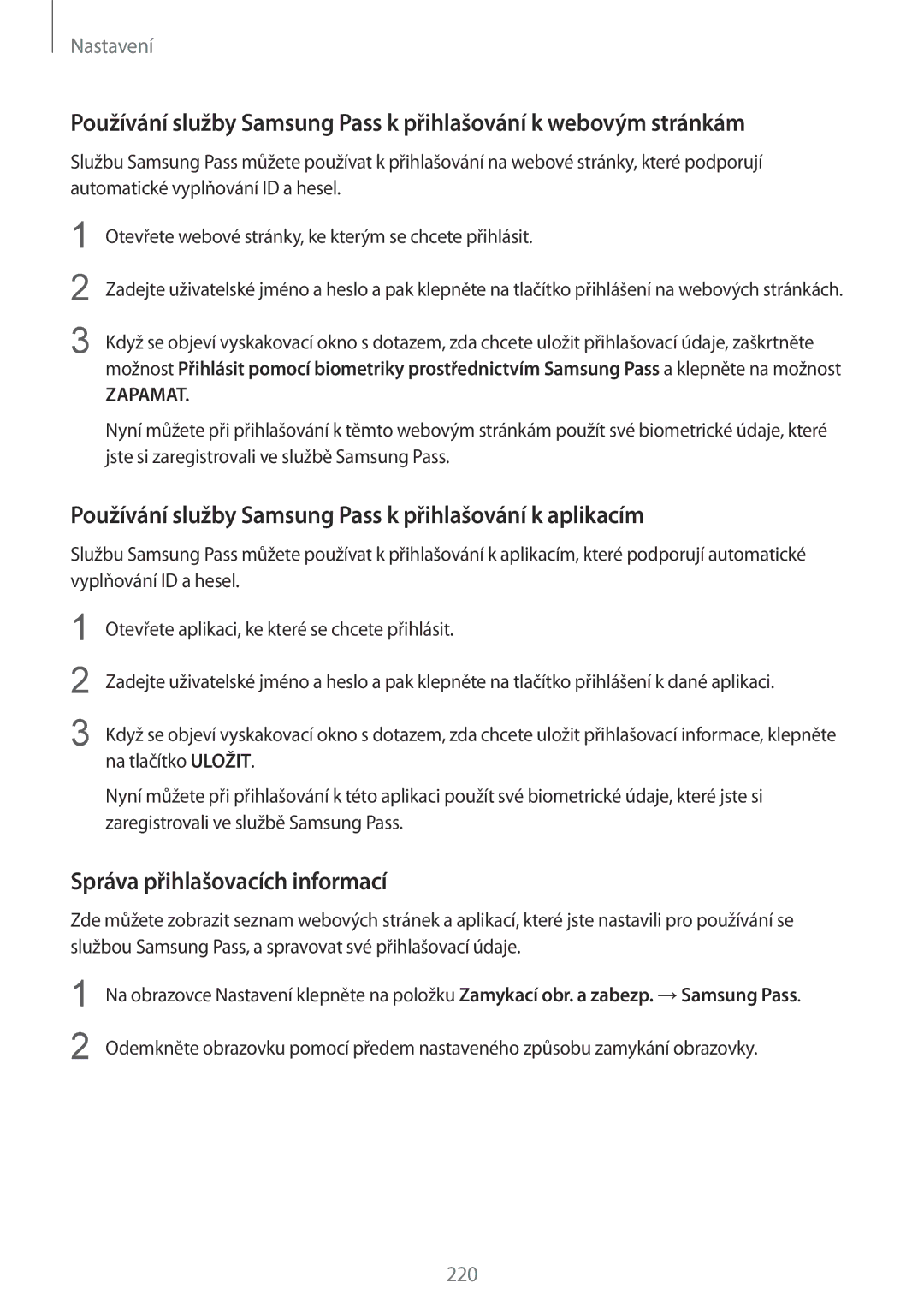Nastavení
Používání služby Samsung Pass k přihlašování k webovým stránkám
Službu Samsung Pass můžete používat k přihlašování na webové stránky, které podporují automatické vyplňování ID a hesel.
1
2
3
Otevřete webové stránky, ke kterým se chcete přihlásit.
Zadejte uživatelské jméno a heslo a pak klepněte na tlačítko přihlášení na webových stránkách.
Když se objeví vyskakovací okno s dotazem, zda chcete uložit přihlašovací údaje, zaškrtněte možnost Přihlásit pomocí biometriky prostřednictvím Samsung Pass a klepněte na možnost
ZAPAMAT.
Nyní můžete při přihlašování k těmto webovým stránkám použít své biometrické údaje, které jste si zaregistrovali ve službě Samsung Pass.
Používání služby Samsung Pass k přihlašování k aplikacím
Službu Samsung Pass můžete používat k přihlašování k aplikacím, které podporují automatické vyplňování ID a hesel.
1
2
3
Otevřete aplikaci, ke které se chcete přihlásit.
Zadejte uživatelské jméno a heslo a pak klepněte na tlačítko přihlášení k dané aplikaci.
Když se objeví vyskakovací okno s dotazem, zda chcete uložit přihlašovací informace, klepněte na tlačítko ULOŽIT.
Nyní můžete při přihlašování k této aplikaci použít své biometrické údaje, které jste si zaregistrovali ve službě Samsung Pass.
Správa přihlašovacích informací
Zde můžete zobrazit seznam webových stránek a aplikací, které jste nastavili pro používání se službou Samsung Pass, a spravovat své přihlašovací údaje.
1
2
Na obrazovce Nastavení klepněte na položku Zamykací obr. a zabezp. →Samsung Pass.
Odemkněte obrazovku pomocí předem nastaveného způsobu zamykání obrazovky.
220